¿No puede hacer clic en los videos de YouTube? Esto es lo que puedes hacer
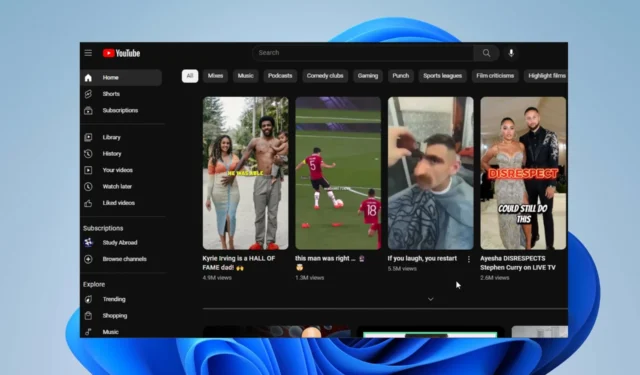
YouTube es una plataforma para compartir videos en línea que permite a los usuarios cargar, ver y compartir videos. Sin embargo, hay quejas de los usuarios de que no pueden hacer clic en los videos de YouTube.
¿Por qué no puedo hacer clic en los videos de YouTube?
- El caché del navegador o las cookies pueden estar causando conflictos, lo que le impide hacer clic en los videos.
- Una aplicación o un navegador de YouTube obsoletos pueden ser incompatibles con la interacción y la reproducción de videos de Youtube.
- Las extensiones y los complementos instalados en los navegadores, especialmente los bloqueadores de anuncios o los bloqueadores de secuencias de comandos, pueden afectar los clics en los videos de YouTube.
- Las funciones de configuración de aceleración de hardware en algunos navegadores pueden causar problemas con la interacción de video.
- La congestión de la red puede dificultar la carga de videos de YouTube y afectar su capacidad para hacer clic en ellos.
- Los conflictos de software o los problemas de configuración pueden impedirle ver videos de YouTube.
- Los ataques de malware pueden dañar la aplicación o el navegador de YouTube, lo que afecta la reproducción de videos.
¿Qué puedo hacer si no puedo hacer clic en los videos de YouTube?
Observe las siguientes comprobaciones preliminares antes de proceder con la solución avanzada de problemas.
- Reinicie su PC para actualizar su sistema y borrar las aplicaciones en segundo plano que pueden interactuar con YouTube.
- Verifique su conexión de red y verifique si YouTube tiene tiempo de inactividad.
- Cambia a la aplicación de YouTube. Puede usar esta guía para descargar la aplicación de YouTube para su PC.
- Reinicie la aplicación de YouTube en su dispositivo o cierre y vuelva a abrir la pestaña de YouTube en su navegador.
1. Ejecute un solucionador de problemas de video
- Haga clic con el botón izquierdo en el ícono de Windows , escriba Configuración y presione Enterpara abrirlo.
- Haga clic en la categoría Sistema , seleccione Solucionar problemas en el panel izquierdo y haga clic en Otros solucionadores de problemas .
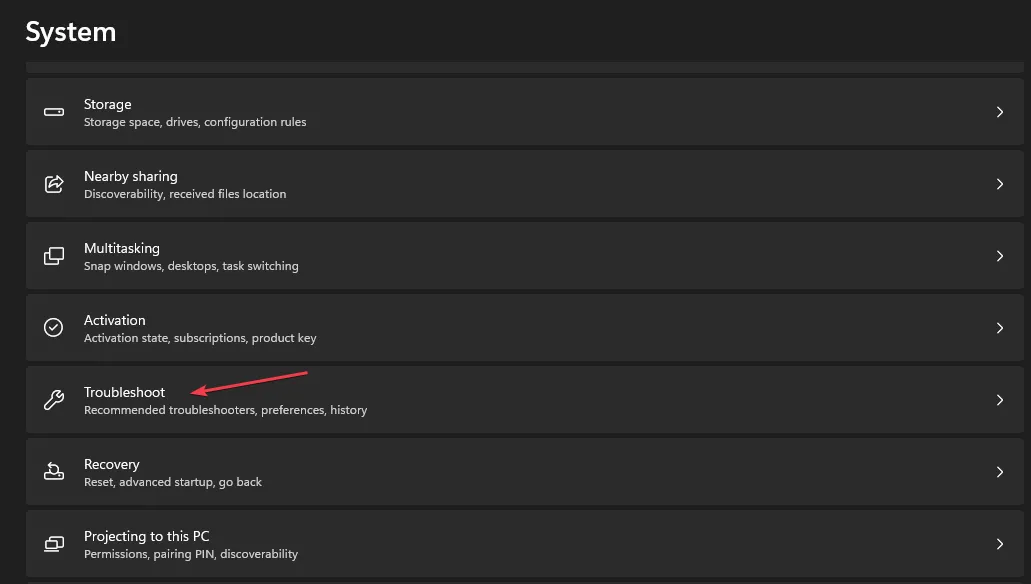
- Luego, seleccione Reproducción de video y haga clic en el botón Ejecutar al lado.
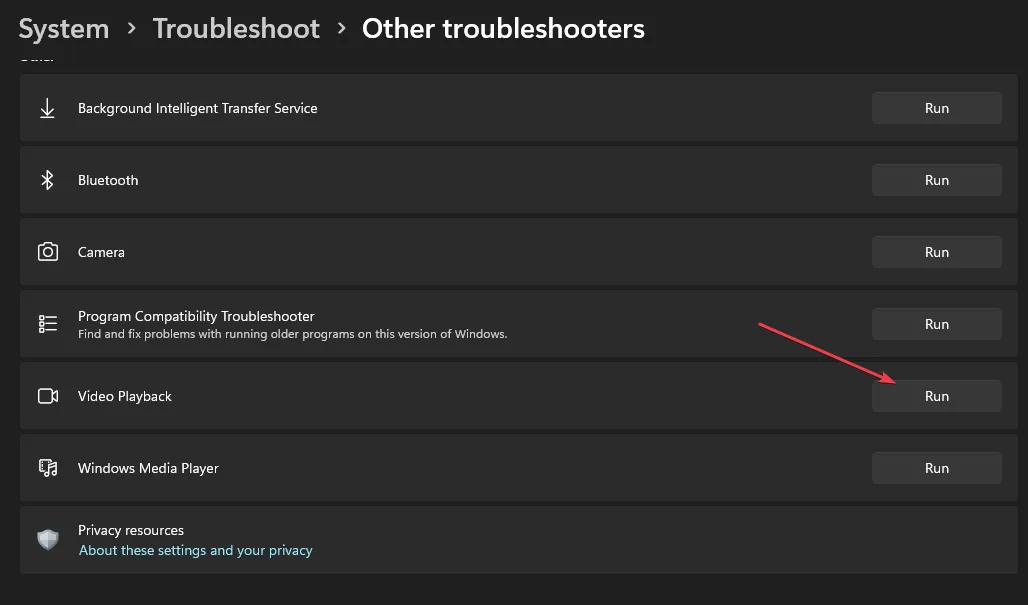
- Siga el comando en pantalla, espere a que se complete el proceso, reinicie su PC y verifique si se solucionó el error.
Ejecutar el solucionador de problemas de reproducción de video solucionará los problemas con los errores de reproducción de video.
2. Actualice el controlador de pantalla
- Haga clic derecho en el icono de Windows y seleccione Administrador de dispositivos de la lista.
- Expanda la categoría Adaptadores de pantalla , haga clic con el botón derecho en el nombre del controlador de pantalla y seleccione Actualizar controlador en el menú contextual.
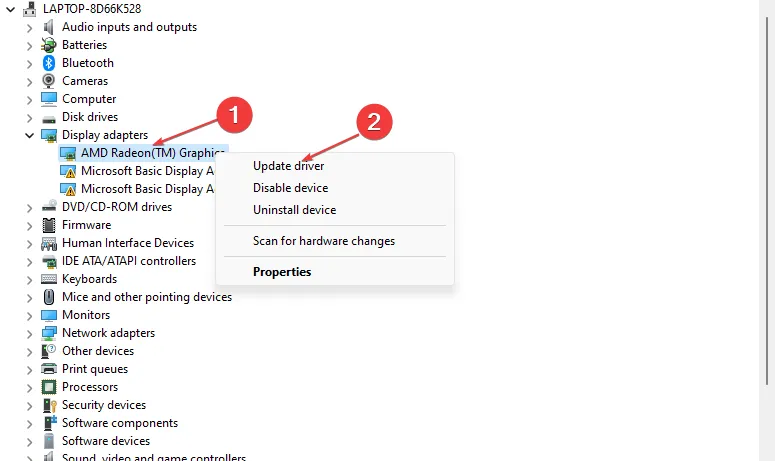
- Seleccione Buscar automáticamente el controlador desde el nuevo Windows y cierre la ventana.
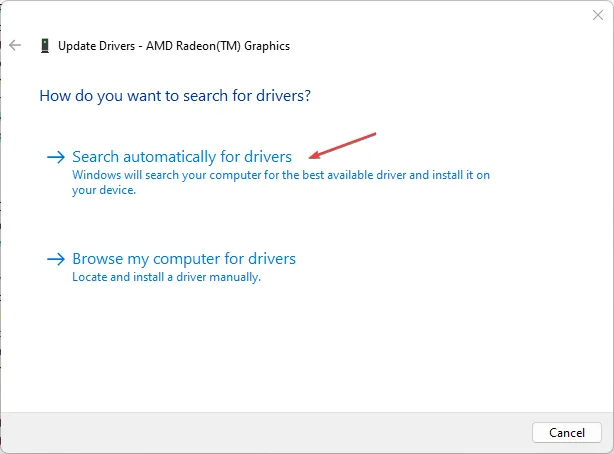
3. Borrar caché y cookies del navegador
- Inicie el navegador desde su dispositivo.
- Haga clic en los tres puntos en la parte superior derecha, seleccione Más herramientas y haga clic en Borrar datos de navegación.
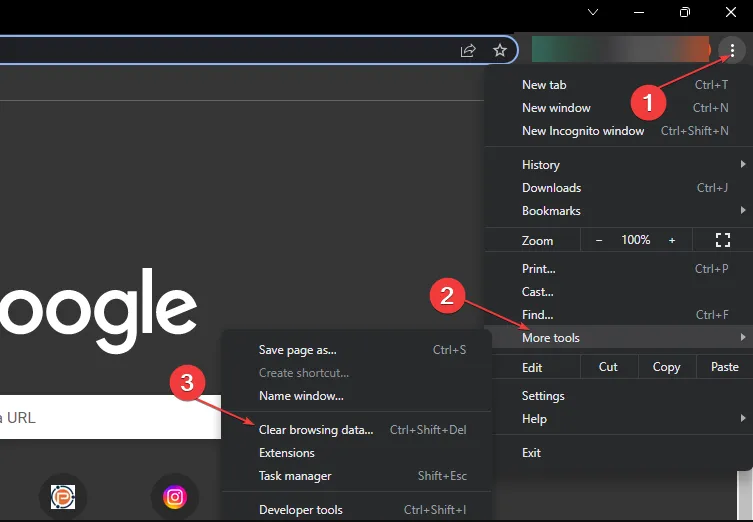
- Seleccione Todo el tiempo en el rango de tiempo, luego marque las casillas de Cookies y otros datos del sitio, y la opción Imágenes y archivos en caché . Luego haga clic en Borrar ahora.
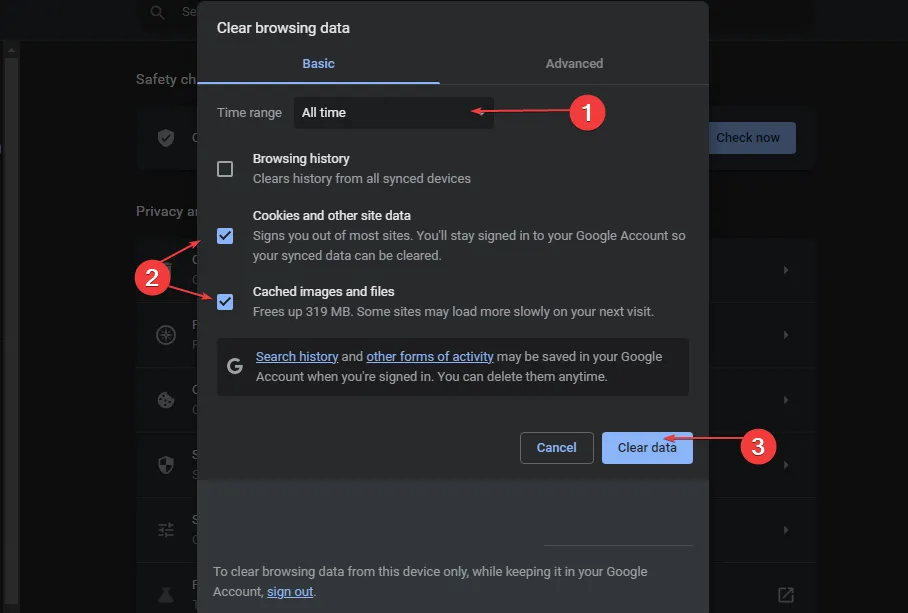
4. Eliminar extensiones de terceros
- Inicie el navegador desde su dispositivo.
- Haga clic en los tres puntos en la parte superior derecha, seleccione Más herramientas y haga clic en Extensiones.
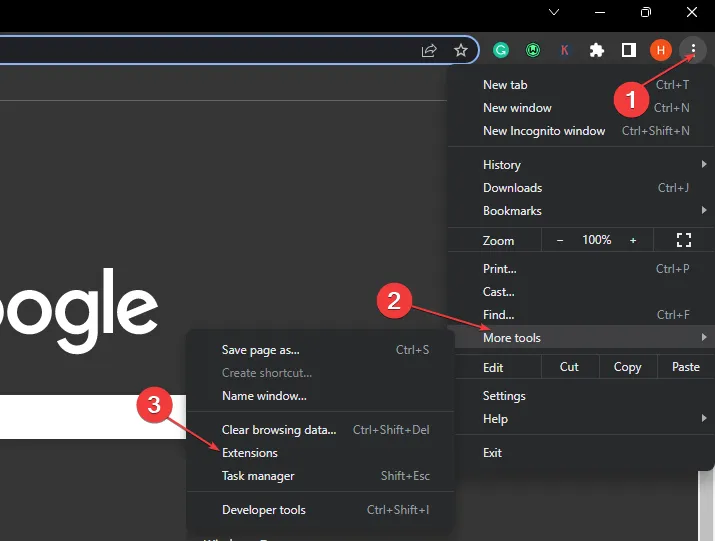
- Desactive las nuevas extensiones para deshabilitarlas y verifique si el error persiste.
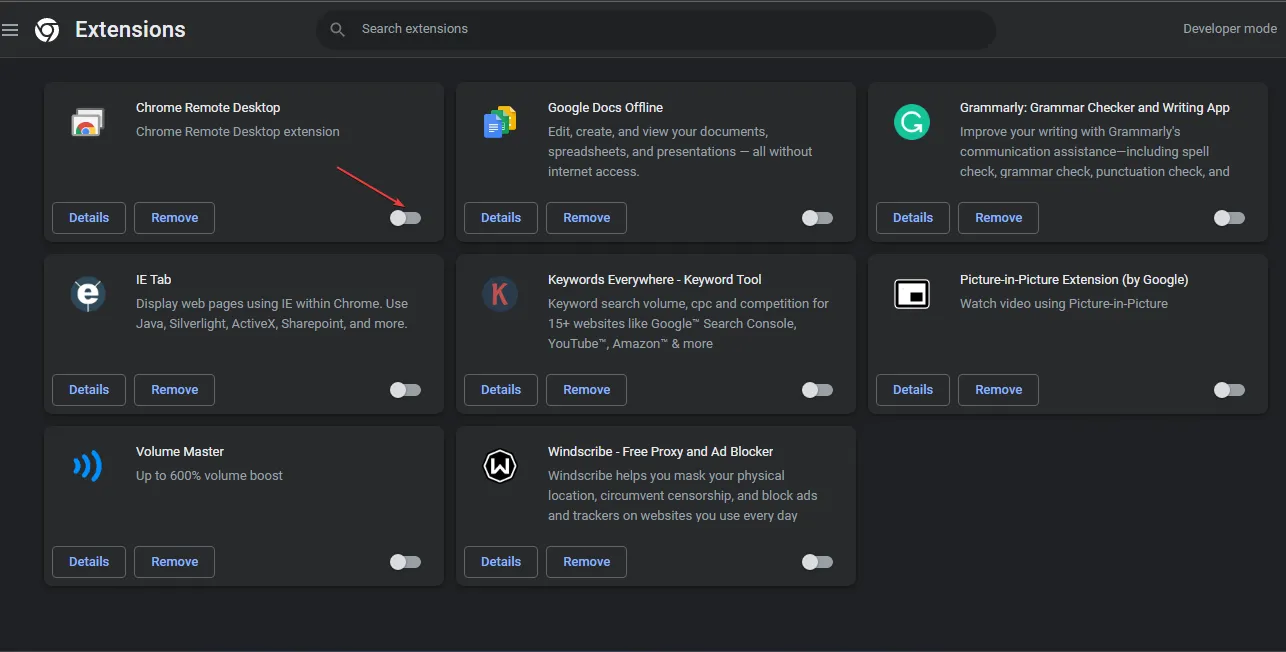
- Repita este proceso para todas las Extensiones para encontrar las Extensiones que causan el error.
- Seleccione Eliminar para eliminar las extensiones que causan el error.
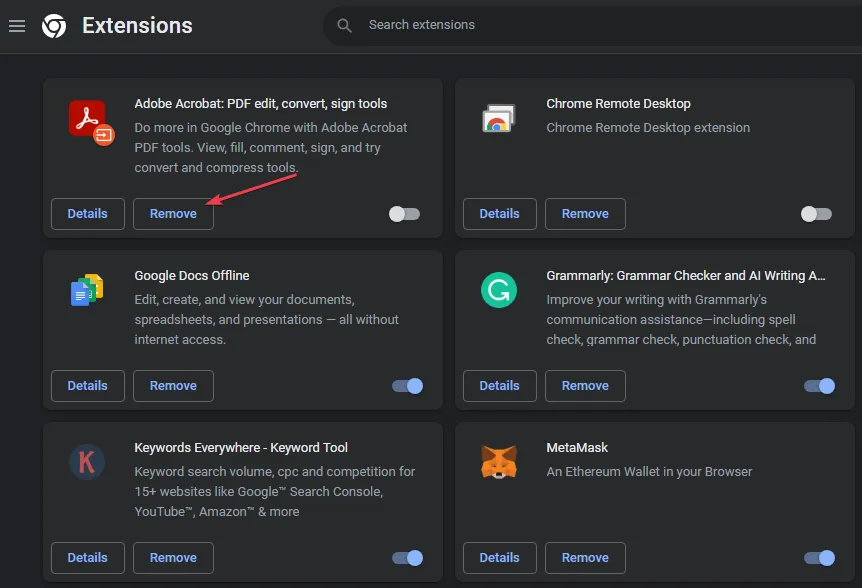
Eliminar las extensiones del navegador solucionará los problemas con las extensiones del bloqueador de anuncios que pueden afectar la funcionalidad del navegador.
Siéntase libre de dejar una pregunta o sugerencia en la sección de comentarios. Nos gustaría saber de usted.



Deja una respuesta